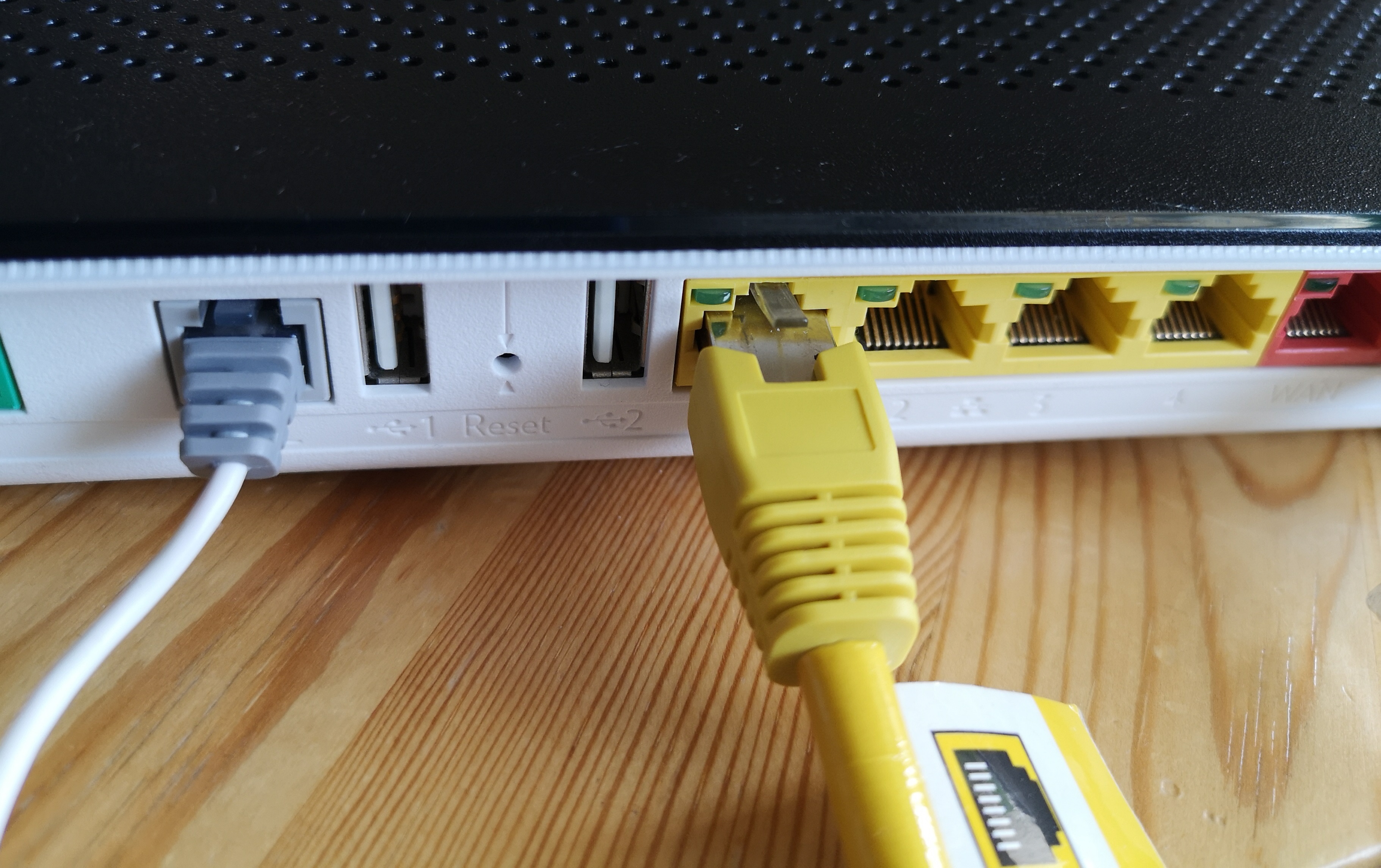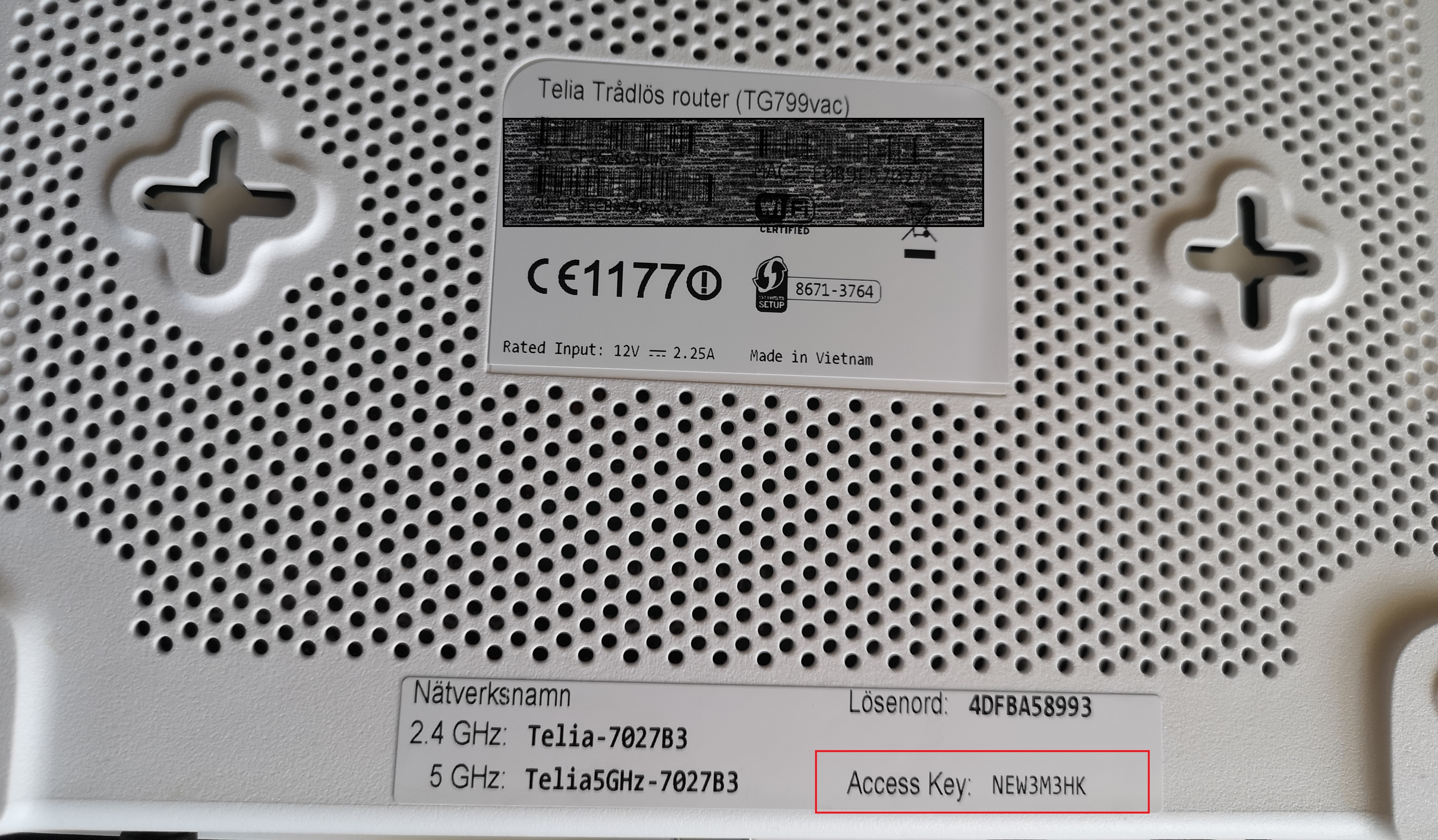Börja med att kontrollera att en nätverkskabel är inkopplad mellan datorn och wifi-routern
- Nätverskabeln ska gå från datorns nätverksuttag till något av de gula uttagen på din wifi-router.
- Öppna din webbläsare och skriv in 192.168.1.1 för att logga in i din wifi-router. Tryck sedan på Enter.
- Fungerar inte det kan du testa att skriva in 192.168.1.254 istället.

Ange användarnamn och lösenord
- Om en inloggningsruta visas, ange Administrator som användarnamn (Viktigt med stort A)
- och skriv in lösenordet som står på undersidan av din wifi-router (Access key).
- Tänk på att skriva med versaler. Klicka OK för att logga in.
- Klicka på ”Simplified guided view”

- Byt namn och välj lösenord.
- Klicka på fliken 4. A ”Choose a name for my wireless network”
- Klicka sedan på knappen färgad i lila ” Change wireless network name” och byt namn på nätverket.

- OBS! Glöm inte ändra namn och lösenord 2 gånger, en gång för 2.4GHZ bandet och en gång till för 5GHZ bandet.
- Klicka på sedan på fliken 4. B ”Choose a new password for my wireless network”.
- Skriv in det nuvarande/gammla lösenordet, det finns på undersidan av routern om det inte har blivit ändrat tidigare.
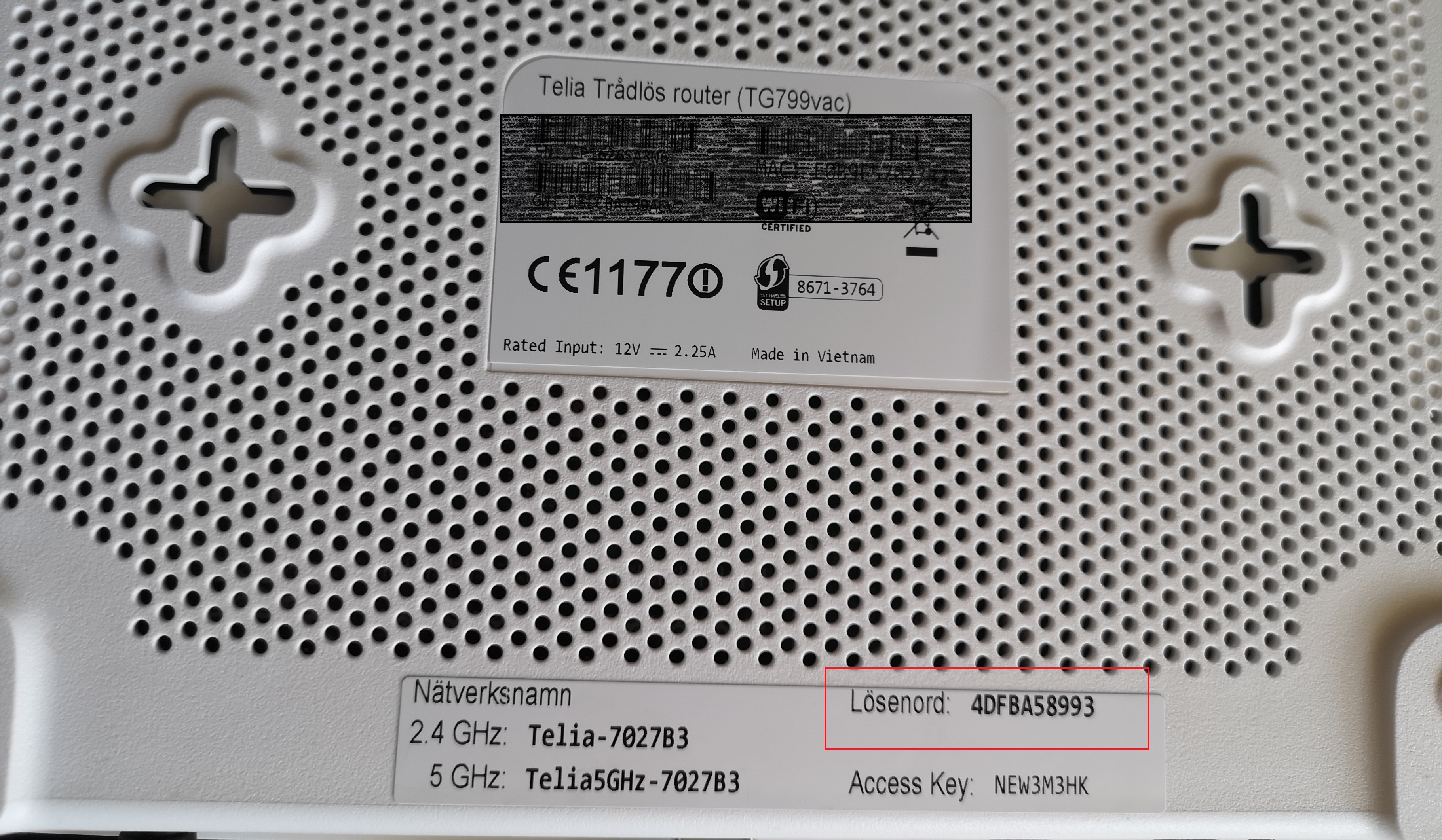
- Skriv sedan in det nya lösenordet du vill byta till, och sedan ytterligare en gång till för kontroll, lösenordet måste vara minst 8 tecken långt.
- När du har fyllt i det lösenordet du vill ha trycker du på Confirm.
- Klart!
Memorera namnet och lösenordet eller skriv ner det och förvara det på ett säkert ställe
- Varje enhet som ska anslutas till wifit (dator, mobil, skrivare, övervakningskamera m.m.)
- De måste ställas in med samma nya nätverksnamn och lösenord som du nu uppdaterat routern med.
- Memorera därför namnet och lösenordet eller skriv ner och förvara det på ett säkert ställe så det inte försvinner.